Питање
Проблем: Како да поправим грешку која недостаје МСВЦР120.длл у оперативном систему Виндовс?
Не могу да отворим програм за уређивање видеа јер је МСВЦР120.длл недостаје грешка. Нисам сигуран како да преузмем ову датотеку. Да ли ми можеш помоћи?
Решен одговор
Недостаје МСВЦР120.длл једна је од многих Виндовс грешака које упозоравају на проблеме са датотеком библиотеке динамичке везе (ДЛЛ).[1] Ове датотеке су одговорне за специфичне операције које се могу делити међу различитим програмима.
Датотека МСВЦР120.длл припада пакету за дистрибуцију Висуал Ц++.[2] Уопштено говорећи, то је библиотека која укључује различите компоненте које су потребне за покретање одређених апликација креираних помоћу језика Мицрософт Висуал Ц++. Међутим, ако су неке компоненте оштећене или избрисане, корисници могу добити следећу грешку:
„Програм не може да се покрене јер МСВЦР120.длл недостаје на вашем рачунару“
Међутим, желимо да истакнемо да инсталирање једног МСВЦР120.длл није начин да се решите грешке и покренете потребан програм. Ово може довести до још већег оштећења система или инсталирања злонамерног софтвера. ДЛЛ датотеке се шире заједно са програмима. У овом случају, шири се са Висуал Ц++ пакетом који се може поново дистрибуирати. Дакле, један од начина да се решите грешке може бити поновна инсталација целог пакета.
У неким случајевима грешку „Програм не може да се покрене јер МСВЦР120.длл недостаје на вашем рачунару“ покрећу оштећене системске датотеке, слике оперативног система Виндовс или напад малвера. У наставку можете пронаћи методе које би требало да помогну у решавању проблема.
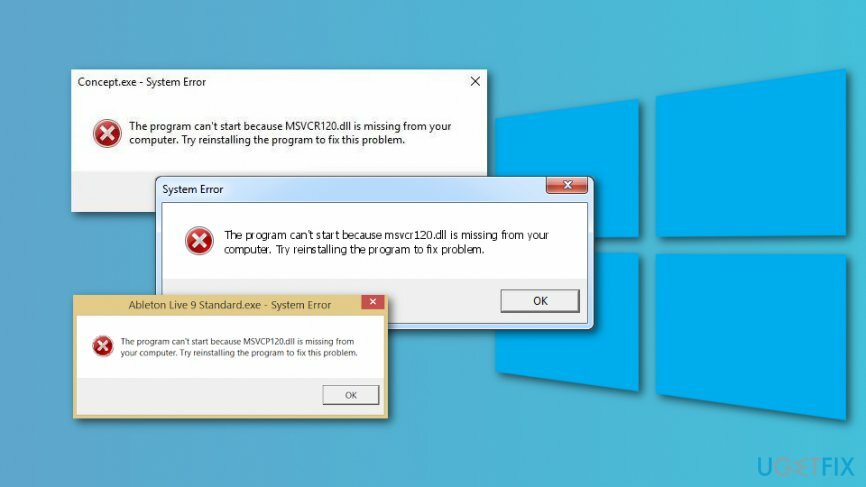
Методе за поправку грешке МСВЦР120.длл недостаје у Виндовс-у
Да бисте поправили оштећени систем, морате купити лиценцирану верзију Реимаге Реимаге.
Прва ствар коју треба да урадите када добијете грешку која недостаје МСВЦР120.длл је да проверите корпу за отпатке. Можда сте намерно или ненамерно избрисали ову датотеку. Стога, ако га пронађете, кликните десним тастером миша на овај унос и изаберите Ресторе опција.
Међутим, ако га нема, морате предузети додатне мере. Навели смо листу могућих метода које би требало да помогну у отклањању грешке „Програм не може да се покрене јер МСВЦР120.длл недостаје на вашем рачунару“.
У овом видеу ћете пронаћи информације о отклањању овог проблема:
Метод 1. Инсталирајте најновији Мицрософт Висуал Ц ++ пакет за редистрибуцију
Да бисте поправили оштећени систем, морате купити лиценцирану верзију Реимаге Реимаге.
Грешка идентификује проблем са датотеком МСВЦР120.длл која припада пакету Висуал Ц ++ за редистрибуцију. Проблеми се могу решити поновним инсталирањем ове Мицрософт странице са званичне веб странице.
- Приступите Мицрософт Висуал Ц ++ пакету за редистрибуцију преузми веб локацију
- На основу типа вашег система, покрените преузимање вц_редист.к64.еке или вц_редист.к84.еке фајл.
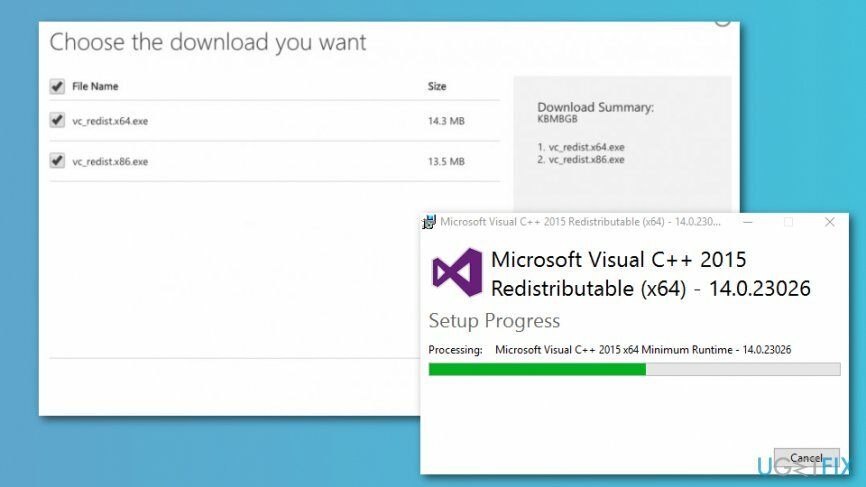
- Када се преузимање заврши, затворите све програме и двапут кликните на датотеку.
- Пратите упутства на екрану.
Метод 2. Поново инсталирајте проблематичан програм
Да бисте поправили оштећени систем, морате купити лиценцирану верзију Реимаге Реимаге.
Други начин да поправите грешку која недостаје МСВЦР120.длл у Виндовс-у је да поново инсталирате програм који је коришћен када сте добили грешку.
- Тип трцати у Виндовс оквир за претрагу и отворите Трцати програм.
- У прозору Покрени откуцајте аппвиз.цпл и кликните Ентер.
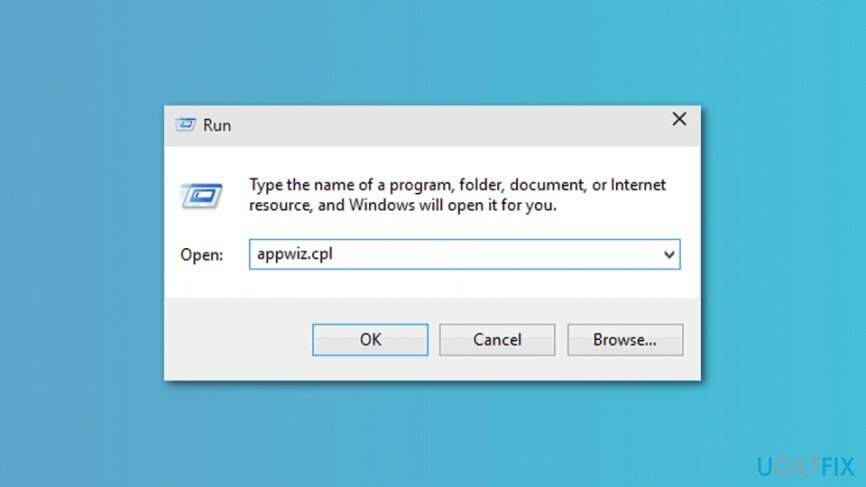
- У појавио Програми и функције прозору, пронађите програме који изазивају проблеме.
- Кликните десним тастером миша и изаберите Деинсталирај из менија.
- Поново покрените рачунар ако је потребно и поново преузмите исти програм.
Метод 3. Покрените СФЦ скенирање
Да бисте поправили оштећени систем, морате купити лиценцирану верзију Реимаге Реимаге.
Оштећене системске датотеке могу бити још један разлог зашто недостаје грешка МСВЦР120.длл. Међутим, они се могу поправити покретањем Виндовс провере системских датотека (СФЦ)[3] скенирање:
- Ентер командна линија у Виндовс оквиру за претрагу.
- Финд Командна линија на листи резултата, кликните десним тастером миша на њу и изаберите Покрени као администратор.
- У командној линији откуцајте сфц /сцаннов команду и кликните Ентер.

- Сачекајте док се команда не изврши да бисте видели да ли су неки проблеми откривени и поправљени.
Метод 4. Покрените ДИСМ скенирање
Да бисте поправили оштећени систем, морате купити лиценцирану верзију Реимаге Реимаге.
Ако СФЦ скенирање није могло да поправи грешку „Програм не може да се покрене јер МСВЦР120.длл недостаје на вашем рачунару“, покушајте да покренете ДИСМ скенирање[4] што помаже да се поправе Виндовс слике:
- Покрените командну линију као администратор као што је објашњено у претходном методу.
- У командној линији откуцајте ДИСМ /Онлине /Цлеануп-Имаге /РестореХеалтх команду и кликните Ентер.

- Ако се открију и отклоне проблеми са Виндовс сликама, видећете ове информације након скенирања.
Метод 5. Инсталирајте доступна ажурирања
Да бисте поправили оштећени систем, морате купити лиценцирану верзију Реимаге Реимаге.
Једно од ажурирања Виндовс-а или софтвера може да садржи исправљену датотеку МСВЦР120.длл. Дакле, требало би да проверите да ли постоје доступна ажурирања и да их инсталирате:
- У Виндовс оквир за претрагу откуцајте Провери ажурирања.
- Кликните на први приказани резултат под називом Провери ажурирања.
- Бићете преусмерени на Виндовс Упдате подешавања. Кликните Провери ажурирања дугме.
- Када Виндовс прикаже доступна ажурирања, инсталирајте их и проверите да ли је грешка нестала.
Метод 6. Скенирајте за малвер
Да бисте поправили оштећени систем, морате купити лиценцирану верзију Реимаге Реимаге.
Ако ниједна од горе наведених метода није помогла у отклањању грешке МСВЦР120.длл, требало би да проверите да ли ваш рачунар није заражен вирусом. Различите сајбер претње могу изазвати промене система које резултирају порукама о грешци. Дакле, скенирајте своју Виндовс машину помоћу Реимаге или ваш жељени безбедносни софтвер да проверите стање вашег рачунара.
Аутоматски поправите своје грешке
тим угетфик.цом покушава да да све од себе да помогне корисницима да пронађу најбоља решења за отклањање својих грешака. Ако не желите да се борите са техникама ручне поправке, користите аутоматски софтвер. Сви препоручени производи су тестирани и одобрени од стране наших професионалаца. Алати које можете користити да поправите своју грешку су наведени у наставку:
Понуда
урадите то сада!
Преузмите поправкуСрећа
Гаранција
урадите то сада!
Преузмите поправкуСрећа
Гаранција
Ако нисте успели да поправите грешку користећи Реимаге, обратите се нашем тиму за подршку за помоћ. Молимо вас да нам кажете све детаље за које мислите да бисмо требали да знамо о вашем проблему.
Овај патентирани процес поправке користи базу података од 25 милиона компоненти које могу заменити било коју оштећену или недостајућу датотеку на рачунару корисника.
Да бисте поправили оштећени систем, морате купити лиценцирану верзију Реимаге алат за уклањање злонамерног софтвера.

ВПН је кључан када је у питању приватност корисника. Мрежне трагаче као што су колачићи не могу да користе само платформе друштвених медија и друге веб странице, већ и ваш добављач интернет услуга и влада. Чак и ако примените најбезбеднија подешавања преко свог веб претраживача, и даље можете бити праћени путем апликација које су повезане на интернет. Осим тога, претраживачи фокусирани на приватност као што је Тор нису оптималан избор због смањене брзине везе. Најбоље решење за вашу коначну приватност је Приватни приступ интернету – будите анонимни и сигурни на мрежи.
Софтвер за опоравак података је једна од опција која вам може помоћи опоравити своје датотеке. Једном када избришете датотеку, она не нестаје у ваздуху – остаје на вашем систему све док нема нових података на њој. Дата Рецовери Про је софтвер за опоравак који тражи радне копије избрисаних датотека на вашем чврстом диску. Коришћењем алата можете спречити губитак вредних докумената, школских радова, личних слика и других важних датотека.